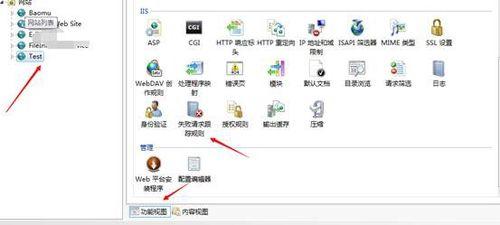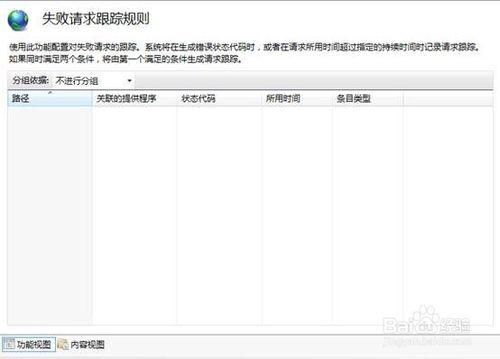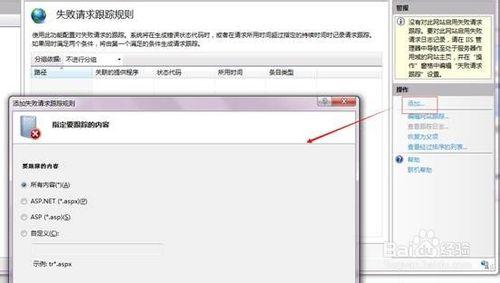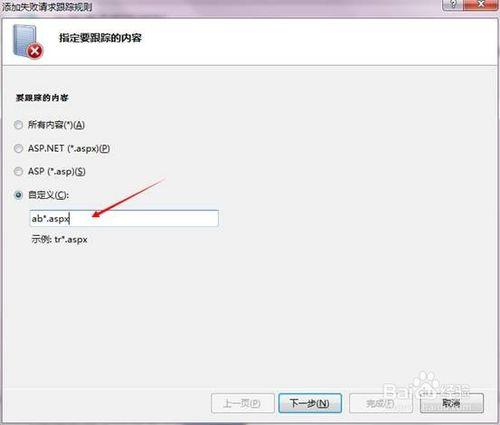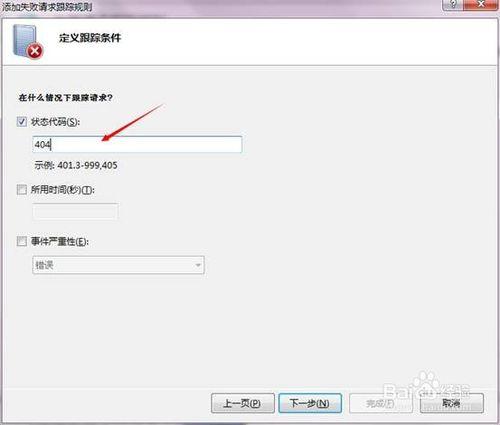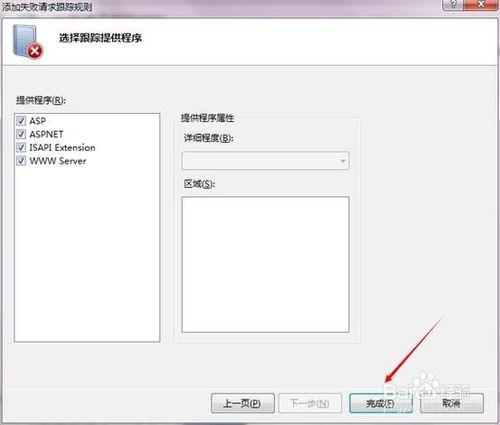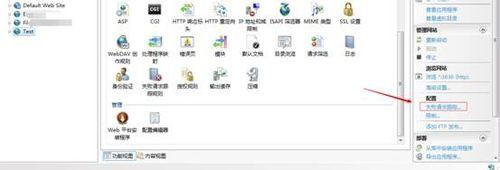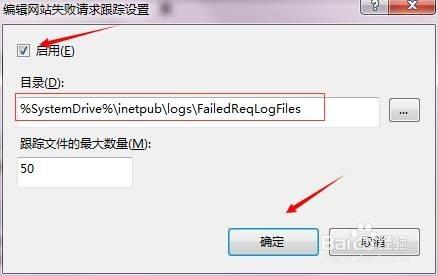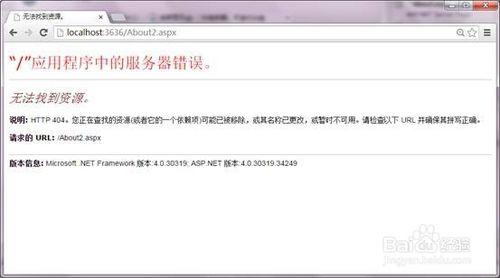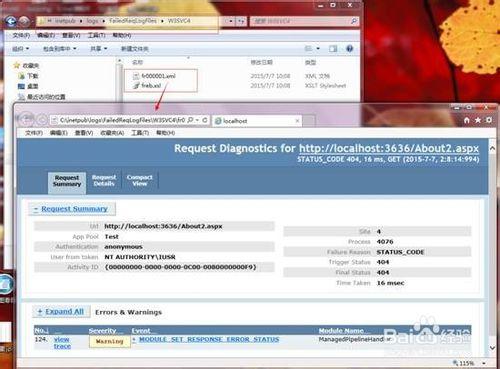工具/原料
win7
iis7
打開iis,展開“網站”,選中要配置的網站,在功能視圖可以看到失敗請求跟蹤規則。如果沒有看到如下圖的界面,就點擊功能視圖來切換
雙擊“失敗請求跟蹤規則”,進入“失敗請求跟蹤規則”的配置界面,可以看到目前還沒有配置任何規則
在操作面板點擊“添加”來添加規則,這時彈出添加規則的窗口
第一步是選擇跟蹤的內容,有多種選擇。如果要跟蹤特定的某類網頁或某個網頁,可以使用自定義,比如要跟蹤ab開頭的網頁,可以如下圖配置
點擊“下一步”,這裡選擇在什麼情況下跟蹤請求,可以設置狀態碼,為了便於測試,這裡設置狀態碼404
點擊下一步,按默認設置,點擊完成即可
默認失敗請求跟蹤規則是不啟用的,所以還要回到步驟一的界面來啟用。點擊要配置的網站(Test),點擊功能視圖即可訪問步驟一的界面。在操作面板上,點擊配置下的“失敗請求跟蹤……”
在彈出的窗口中,勾選“啟用”,點擊確認按鈕即可。在這裡要記下“目錄”,這個是要一會用來查看日誌的
現在可以訪問一個ab開頭但是在Test網站中並不存在的網頁來驗證剛才的配置了。比如訪問about2.aspx,如圖所示
打開步驟8記下的目錄,可以看到產生了如下文件,雙擊打開文件,可以看到失敗請求的情況
默認情況下iis7是不啟用失敗請求跟蹤規則的,所以配置完失敗請求跟蹤規則後,還需要到主界面來啟用,否則會不起作用的